- Inhaltsverzeichnis
- Index
- Glossar
Drag & Drop
Mit Drag&Drop bearbeiten
Das Bearbeiten von Körpern wird erst nach dem Drücken der rechten Maustaste abgebrochen und nicht wie bisher schon nach der ersten Änderung. Klickt man ein 3D Objekt an, wird es selektiert und nach kurzem Zögern der Bearbeitungshammer angezeigt. Wird die Bearbeitung ausgewählt, erscheinen die Maße des Objekts:
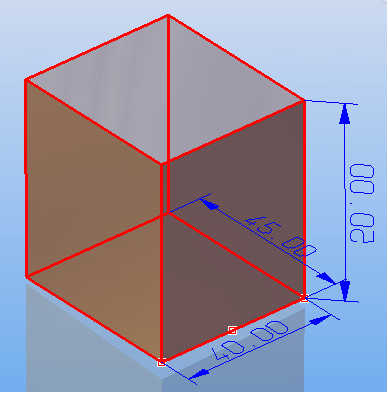
Nun können die Masse geändert werden. Sie werden gezogen durch das Anklicken der Pfeile und festhalten der linken Maustaste oder durch Anklicken das Maßes direkt im Dialog. In beiden Fällen wird das zu erwartende Ergebnis als durchsichtiges Objekt angezeigt:
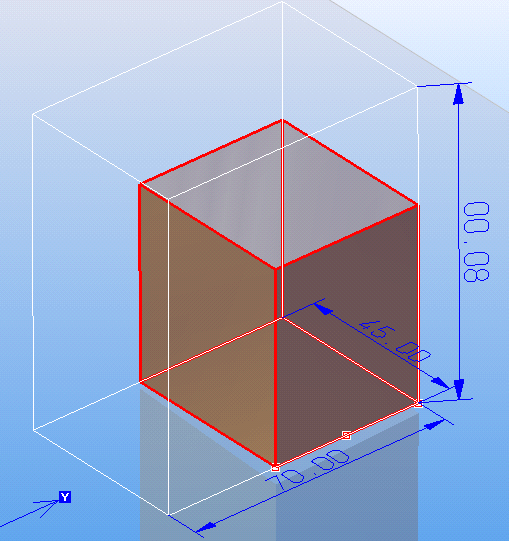
Bestätigt werden alle Änderungen mit der rechten Maustaste, das Objekt wird geändert.
Drag & Drop Lokale Operationen
Lokal Operationen kann man jetzt mit Drag & Drop direkt bearbeiten. Klickt man ein 3D-Objekt das mit einer lokalen Operation bearbeitet wurde und fährt man mit der Maus über den bearbeiteten Bereich, wird z.B. diese Fläche invertiert angezeigt:
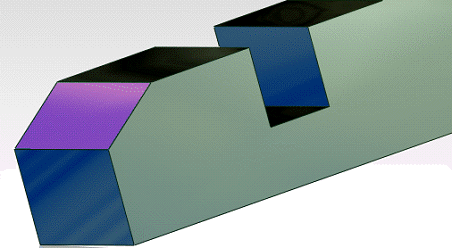
Klicken Sie nun diese Fläche an erscheint das Maß der lokalen Operation:
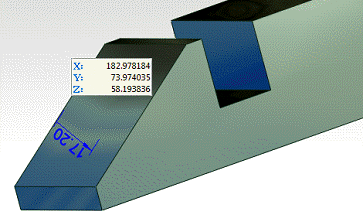
Um die Bearbeitung mit der Maus zu verändern wird der Pfeil des Maßes angeklickt:
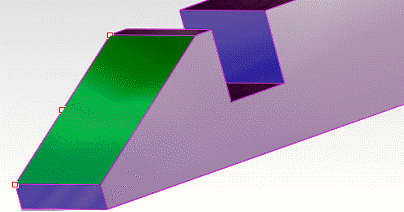
und die Fläche mit der Maus verschoben.


